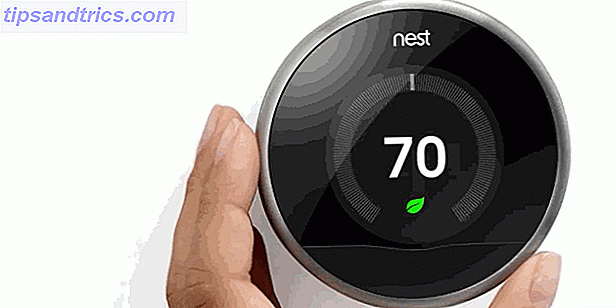Iedereen houdt van een goede mediaspeler, ongeacht het systeem dat ze gebruiken. Hoewel ik VLC mediaspeler 7 nog steeds sterk aanbevelen. Geheimzinnige topfuncties van de gratis VLC mediaspeler 7 Topgeheime kenmerken van de gratis VLC-mediaspeler Dat VLC vrijwel alles speelt waar je naar gooit, is oud nieuws. Het is ook een media-genie als het gaat om andere dingen, behalve het afspelen van films. We hebben gekeken naar een aantal van ... Lees meer als een van de beste voor elk systeem vanwege het brede scala aan speelbare formaten en open source karakter, het is zeker niet de enige mediaspeler die je tijd verdient.
Iedereen houdt van een goede mediaspeler, ongeacht het systeem dat ze gebruiken. Hoewel ik VLC mediaspeler 7 nog steeds sterk aanbevelen. Geheimzinnige topfuncties van de gratis VLC mediaspeler 7 Topgeheime kenmerken van de gratis VLC-mediaspeler Dat VLC vrijwel alles speelt waar je naar gooit, is oud nieuws. Het is ook een media-genie als het gaat om andere dingen, behalve het afspelen van films. We hebben gekeken naar een aantal van ... Lees meer als een van de beste voor elk systeem vanwege het brede scala aan speelbare formaten en open source karakter, het is zeker niet de enige mediaspeler die je tijd verdient.
In feite zijn de meeste van de populaire Linux-distributies voorzien van een zeer waardige mediaspeler die een behoorlijk aantal formaten kan afspelen en vrij eenvoudig te gebruiken is. Hoewel ik niet zou zeggen dat het beter is dan VLC, wordt de noodzaak om VLC te installeren verwijderd, tenzij je een heel specifieke functie nodig hebt.
Over Totem
Totem is de standaard mediaspeler voor de meeste op Gnome gebaseerde distributies, en met tal van redenen. Het is extreem gemakkelijk te gebruiken, heeft geen rommelig voorkeurenvenster en speelt zo ongeveer alles wat je regelmatig zult vinden zonder problemen. Sommige distributies staan erom bekend dat ze om juridische redenen geen codecs bevatten, dus de gebruiker moet deze meestal alleen installeren.
Totem, samen met een geschikte plug-in die vaak al naast Totem is geïnstalleerd, kan bepalen welke codec nodig is voor wat je wilt spelen en zal deze voor je downloaden en installeren.
Installatie
In het geval dat Omem om welke reden dan ook niet op uw systeem is geïnstalleerd, kunt u dit doen door te zoeken naar het pakket "totem". Het wordt ook vaak alleen Movie Player genoemd, dus wees niet in de war als je ziet wanneer je naar Totem zoekt. Ubuntu-gebruikers kunnen Totem via de opdrachtregel installeren met de opdracht sudo apt-get install totem, terwijl Fedora-gebruikers sudo yum install totem kunnen uitvoeren.
Hoofd venster

Wanneer u Totem voor het eerst start, ziet u meteen de eenvoud van de toepassing. Het grootste deel van het scherm wordt duidelijk opgenomen door de video die wordt afgespeeld, of het muziek is, dan een groot Totem-logo of een andere visualisatie. Aan de onderkant heb je je gebruikelijke mediabedieningsknoppen, evenals volumeregeling en volledig scherm, terwijl je aan de rechterkant een afspeellijstweergave of technische gegevens over de media hebt, zoals bitrate.
plugins

Totem ondersteunt ook een veelvoud aan plug-ins, waarvan er vele automatisch met de installatie van Totem komen. Enkele opvallende plug-ins omvatten de mogelijkheid om uw instant messaging-status te veranderen op basis van wat er momenteel wordt afgespeeld, een YouTube-browser, ondersteuning voor Jamendo, miniaturen, ondersteuning voor Zeitgeist en Bemused-mogelijkheden (waarmee u Totem vanaf uw mobiele apparaat kunt besturen).
instellingen

De voorkeuren zijn, zoals hierboven vermeld, redelijk overzichtelijk. Hier kunt u zorgen voor zaken zoals netwerksnelheden, ondertitels, afspelen, weergeven, visuele effecten, kleurbalans en audio-uitvoer. Deze instellingen zijn nodig om gebruik te maken van de hardware die je bij de hand hebt, maar behalve dat je niets meer nodig hebt in een eenvoudige kijkervaring.
Conclusie
Over het algemeen is Totem een erg leuke applicatie om te gebruiken voor al je muziek en video's. Er is niets dat uw kijkervaring in de weg staat, wat geweldig is als u alleen maar wilt kijken of luisteren. De plug-ins helpen de toepassing functioneler te maken voor diegenen die er een beetje meer uit willen halen, maar verder is het perfect voor de niche die het bedient. In het geval dat je je toevlucht tot andere mediaspelers hebt genomen, geef Totem dan een kans!
Wat is je favoriete mediaspeler en waarom? Wat kan er gedaan worden om Totem te verbeteren? Laat het ons weten in de reacties!